Lync viser kontaktene i hovedvinduet Lync, som standard, i henhold til gruppene du har tilordnet dem til. Du kan imidlertid sortere kontaktene etter gjeldende status (pålogget eller annet) eller etter fortrolighetsforholdene du har med dem. Bare velg pivotfanen du vil bruke i kontaktvisningen i hovedvinduet i Lync.
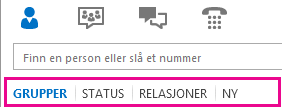
-
Hvis du vil ordne kontaktene slik at de som er pålogget vises øverst i listen, klikker du Status. Påloggede kontakter vises øverst, etterfulgt av de med statusen Borte, Ukjent og Ikke tilgjengelig.
-
Hvis du vil sortere kontaktene etter fortrolighetsforhold, klikker du Forhold. (Hvis du vil se korte forklaringer på hva forholdene er, høyreklikker du en kontakt, og peker deretter på Endre fortrolighetsforhold.)
-
Hvis du vil se en liste over personer som nylig har lagt deg til i kontaktlisten, klikker du Ny. (Du vil se et tall hvis det finnes noen)
-
Hvis du vil tilbakestille kontaktene og vise dem etter gruppene de er medlemmer i (inkludert standardgruppene Favoritter og Andre kontakter og eventuelle andre grupper du har opprettet), klikker du Grupper.
Endre standardvisningen
Du kan også overstyre standardinnstillingene for hvordan Lync viser individuelle kontaktoppføringer. Her er alternativene og standardinnstillingene for kontaktlisten:
|
Alternativ |
Mulige verdier |
Standardinnstilling |
|
|
Vis kontakten min med: |
Kontaktnavn og bilde (to linjer) Kun kontaktnavn (én linje) |
x |
|
|
Ordne listen: |
Etter navn Etter tilgjengelighet |
x |
|
|
Vis denne informasjonen: |
Kontaktnavn (i stedet for e-postadresse) Kontaktstatus Favorittgruppe |
Ja Ja Ja |
Slik endrer du disse standardinnstillingene:
-
Klikk Alternativer > kontaktliste i hovedvinduet Lync.
-
Merk eller fjern merket for de aktuelle knappene eller avmerkingsboksene etter hva du foretrekker.
Obs!: Hver kontakt du samhandler med via Office, enten du er i Lync kontaktliste eller ikke, har en «standard»-relasjon med deg. Dine "ulistede" kontakter (det vil se ut som de som ikke er inkludert i Lync kontaktlisten) vises ikke i gruppevisningen eller statusvisningen. Relasjoner-visningen viser imidlertid alle kontaktene på Lync kontaktlisten , pluss eventuelle ulistede kontakter som du har tilordnet et fortrolighetsforhold som ikke er standard. Hvis du vil fjerne noen av disse «ulistede» kontaktene fra Forhold-visningen, høyreklikker du kontakten, klikker Endre fortrolighetsforhold og velger Tildel forhold automatisk.
Slå av bilder overalt i Lync
-
Klikk Alternativer > Personlig i hovedvinduet Lync.
-
Fjern merket i avmerkingsboksen Vis bilder av kontakter nederst i dialogboksen Personlige alternativer.










